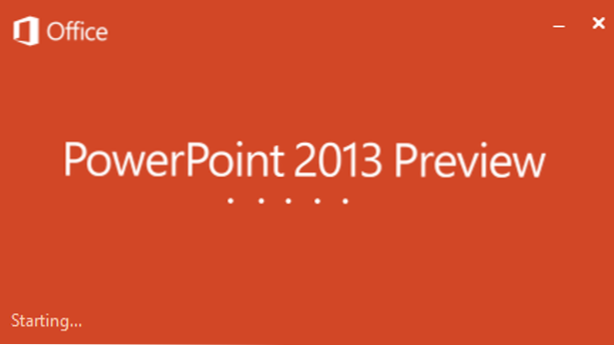
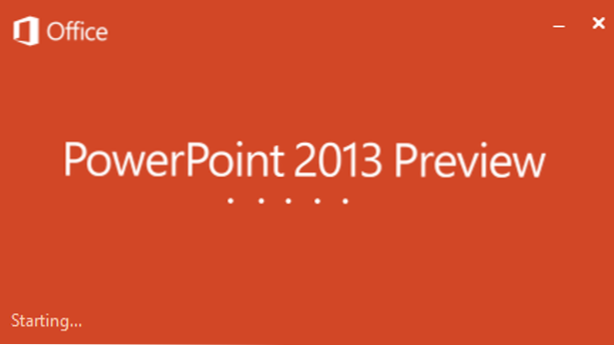
Mit PowerPoint 2013 ist eines der auffälligsten Designtool-Upgrades, dass Benutzer jetzt zwei oder mehr Shapes zusammenführen können. Auf diese Weise können Sie benutzerdefinierte Formen erstellen, die nicht durch einfaches Bearbeiten der Formpunkte erstellt werden können.
Ähnlich wie das Werkzeug zum Formen von Formpfaden in Photoshop können Sie mit der Option Formen zusammenführen in Powerpoint 2013 mühelos kombinieren, schneiden, fragmentieren oder von Formen subtrahieren. Führen Sie die folgenden Schritte aus, um diese Funktion zu nutzen.
1. Starten Sie Powerpoint 2013.
2. Wechseln Sie zu Einfügen Tab.

3. Klicken Sie auf Formen Wählen Sie die gewünschte Form aus und zeichnen Sie die erste Form auf der Folie.

4. Wiederholen Sie den dritten Schritt und zeichnen Sie das zweite Form auf der Folie
5. Wählen die zwei formen durch Halten der Ctrl Taste auf Ihrer Tastatur und Linksklick auf den Formen.

6. Wenn die Formen ausgewählt sind, können Sie auf das Symbol zugreifen Format Registerkarte auf dem Band.

7. Klicken Sie auf das kleine Symbol "Form zusammenführen" und wählen Sie die gewünschte Option aus. Verfügbare Optionen sind wie folgt: Vereinigen, Kombinieren, Fragmentieren, Schneiden, Subtrahieren.

8. Unten sehen Sie, wie Formen mit den angewendeten Optionen angezeigt werden.
Union:

Kombinieren:

Fragment:

Sich schneiden:

Subtrahieren:


